小伙伴们知道钉钉怎么设置消息换行吗?今天小编就来讲解钉钉设置消息换行的方法,感兴趣的快跟小编一起来看看吧,希望能够帮助到大家。
钉钉怎么设置消息换行?
1、打开钉钉。
2、点击左上角的钉钉头像。
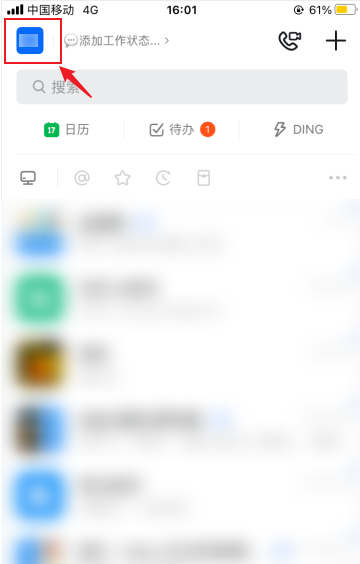
3、点击【设置】。
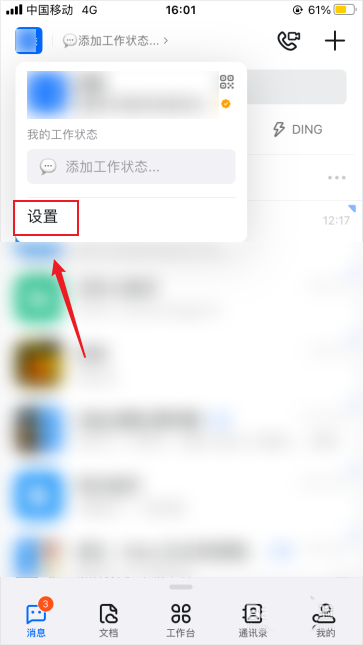
4、点击【通用】。
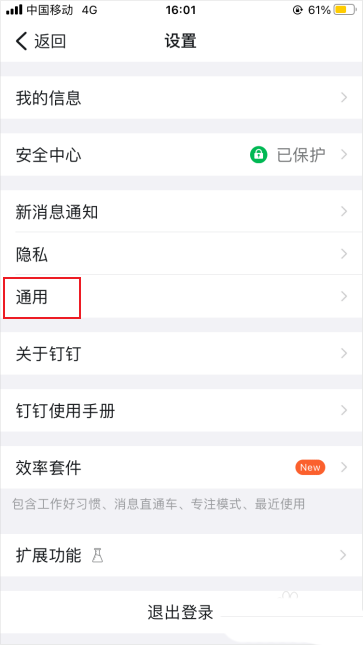
5、点击【消息支持换行】后边的滑动开关。
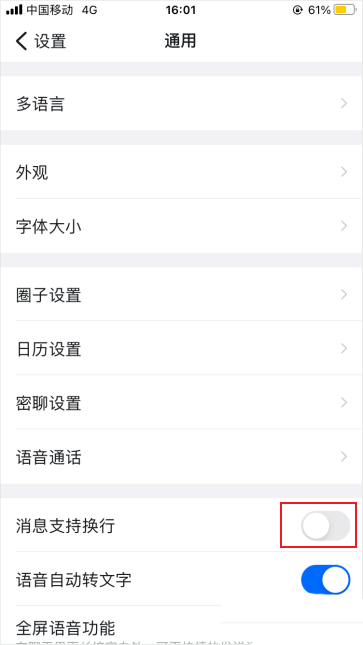
6、当滑动开关切换成蓝色时,表示消息换行已开启。
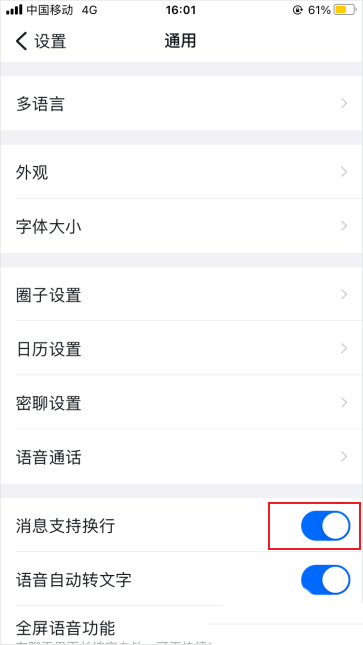
关键词: 钉钉怎么设置消息换行 钉钉app 设置消息换行 操作方法
小伙伴们知道钉钉怎么设置消息换行吗?今天小编就来讲解钉钉设置消息换行的方法,感兴趣的快跟小编一起来看看吧,希望能够帮助到大家。
钉钉怎么设置消息换行?
1、打开钉钉。
2、点击左上角的钉钉头像。
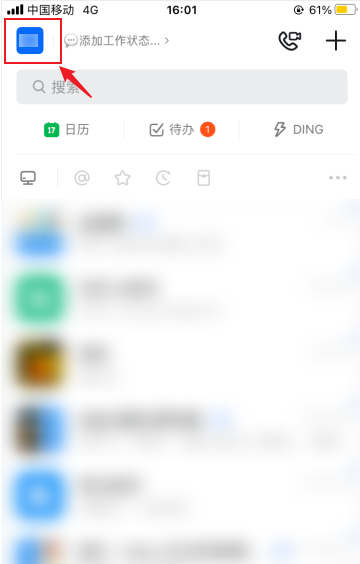
3、点击【设置】。
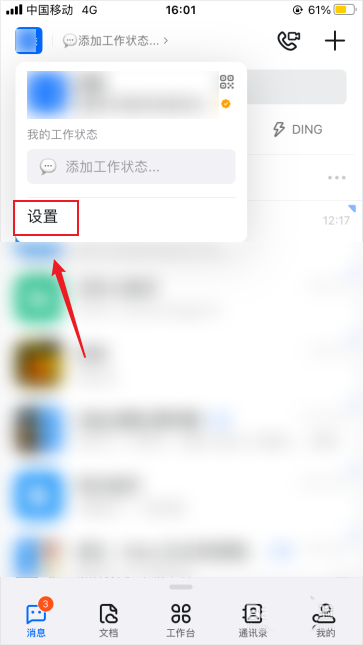
4、点击【通用】。
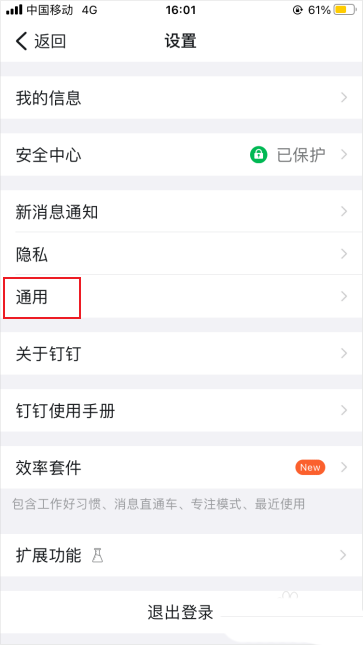
5、点击【消息支持换行】后边的滑动开关。
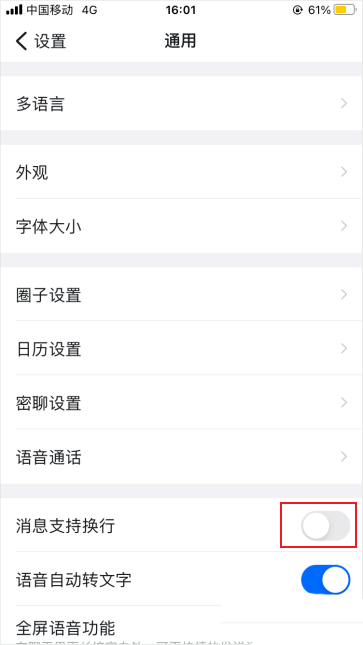
6、当滑动开关切换成蓝色时,表示消息换行已开启。
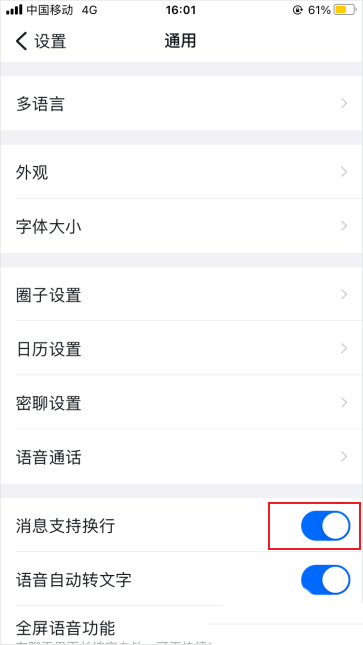
关键词: 钉钉怎么设置消息换行 钉钉app 设置消息换行 操作方法